PHONETIC関数とは?
概要
文字列からフリガナを抽出します。
書式は以下になります。
=PHONETIC(参照)
書式のコピーは下記からできます。
つまりこう
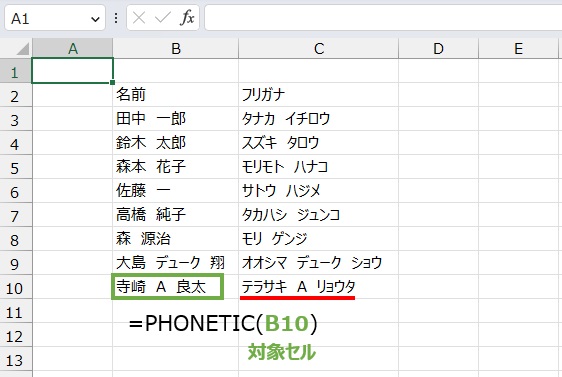
解説
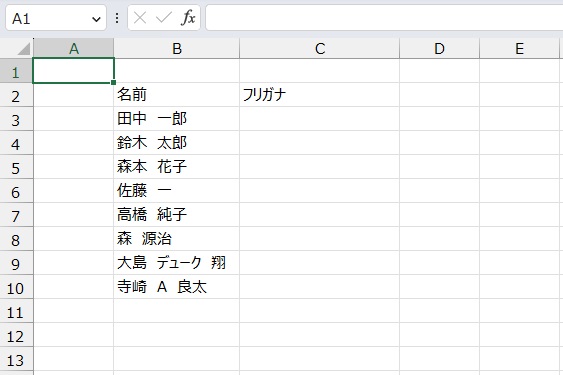
リストからフリガナをフルにはPHONETIC関数を使用します。
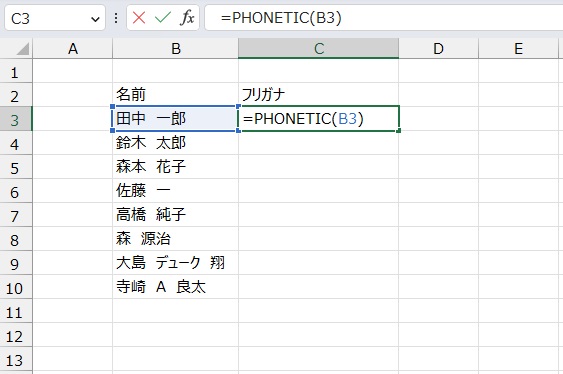
PHONETIC関数で対象の文字列を指定します。
=PHONETIC(B3)
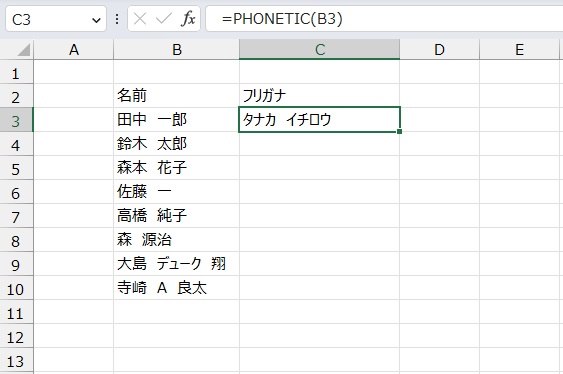
フリガナを振ることができました。
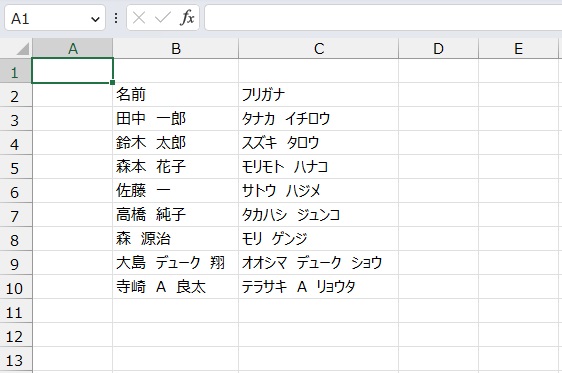
他のセルも同様に出すことができました。
「A」→「A」、「カタカナ」→「カタカナ」となっていることからも分かるように
漢字にフリガナを振ることを目的としております。
おまけ
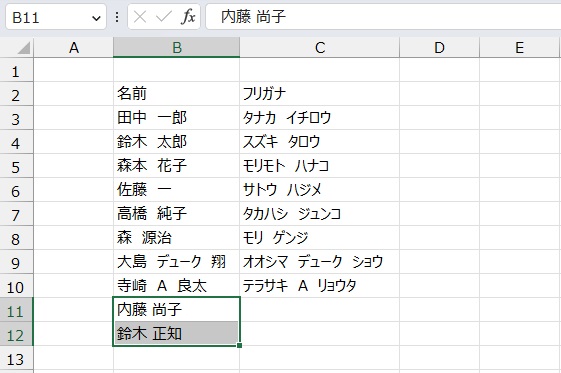
下部に2つ名前を追記しました。
これはセルへ直接入力したものではなく、ネットで拾ってきた仮名を値貼りしたものです。
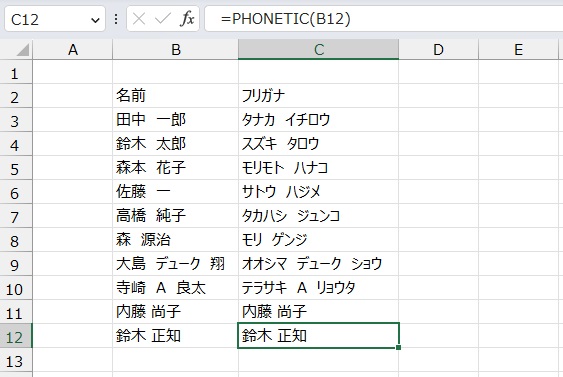
こちらについてはPHONETIC関数を使用してもフリガナが振られることはありません。
この漢字をネットからそのまま拾ってきたため、
フリガナとして使用できるデータがなかったことが原因となります。
まとめ
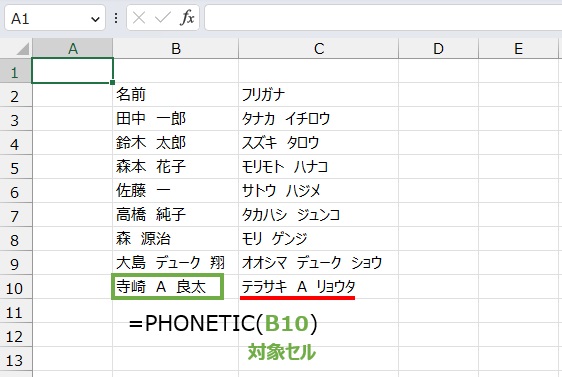
おまけで分かったように、このExcel内で直接入力したデータのみフリガナを振ることができます。
なのでネットから大量の仮名データをそのまま貼り付けしてもフリガナを振ることはできません。
もしやるとしたら、最初から仮データを作成できるようなサイトを利用することをおススメします。
それではまた。



